[dica] Como reduzir o consumo de dados no seu iPhone ou iPad
Uma das grandes preocupações para quem tem uma franquia limitada com a operadora ou opta por um plano pré-pago é o consumo de dados. Já falamos aqui da função que é vilã nesse sentido, mas há também outras configurações que podem estar usando o seu 3G/4G sem você saber.
Por isso, fizemos uma lista com ajustes que você pode fazer para que não tenha nenhuma surpresa na sua conta de telefone.
Definição de “Dados Celulares”
Antes de começarmos, é interessante deixarmos clara a definição de “dados celulares”, usada pela Apple e presente nos Ajustes do sistema. Chamamos assim quando nos conectamos às redes celulares, oferecidas pelas operadoras. Ao desligar a função Dados Celulares no sistema, isso não interfere na capacidade de fazer ou receber chamadas telefônicas, nem a de usar Wi-Fi para se conectar à internet. Portanto, neste artigo falaremos especificamente da conexão internet realizada pela operadora, que pode acontecer tanto no iPhone quanto no iPad modelo Cellular (aquele que permite usar um chip 3G/4G).
Conferindo o próprio consumo
Se você acha que está gastando muito na sua franquia de dados, a primeira coisa é descobrir o que mais a consome. Isso pode ser conferido no menu Ajustes > Celular > Serviços do Sistema, que lista tudo o que você gastou desde a última vez que redefiniu as estatísticas.
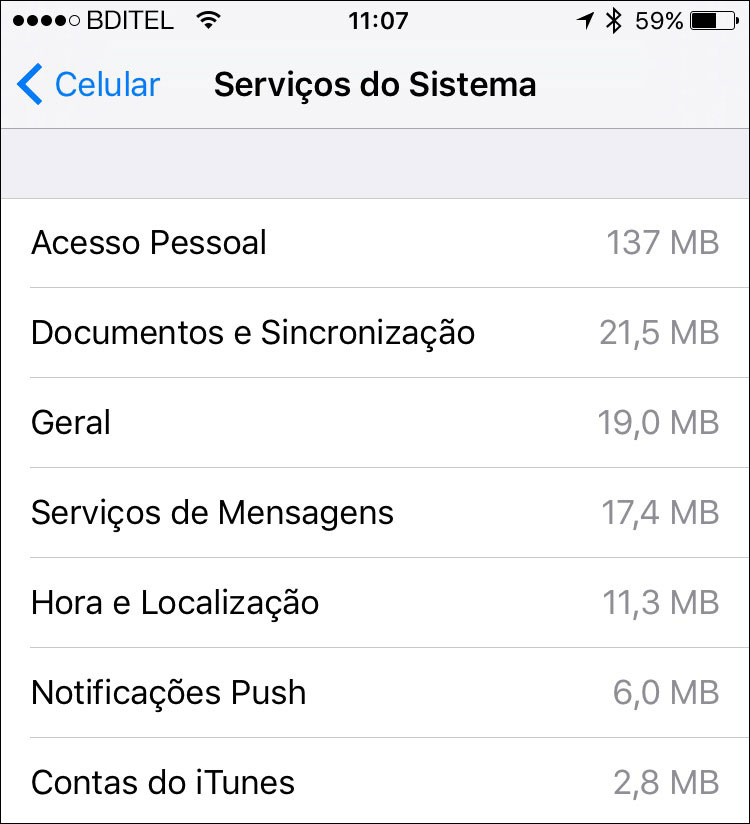
Além disso, você pode averiguar quanto cada aplicativo gastou individualmente do seu plano de dados, no menu Ajustes > Celular. Abaixo do nome de cada um, você pode ver esta informação, que mostra o quanto foi consumido desde a última redefinição das estatísticas.
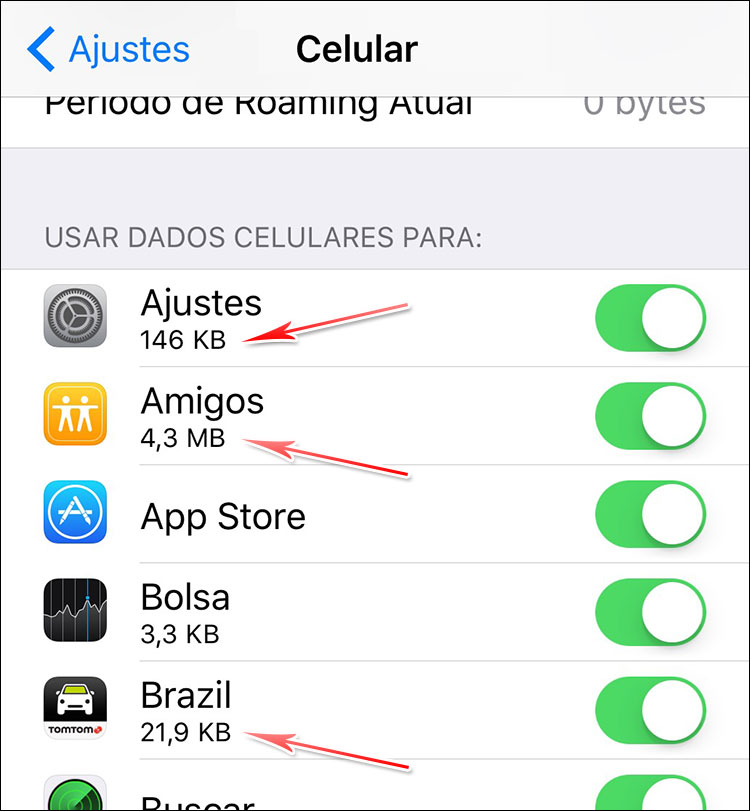
Redefinir estatísticas
As estatísticas não ajudam muito se você não as deixa zeradas de tempos em tempos. Redefinindo as estatísticas, você consegue saber quanto gastou dentro de uma determinada faixa de tempo, como o último mês, por exemplo, ou desde que carregou seu pré-pago pela última vez. Isso é feito no mesmo menu Ajustes > Celular, no final da página.
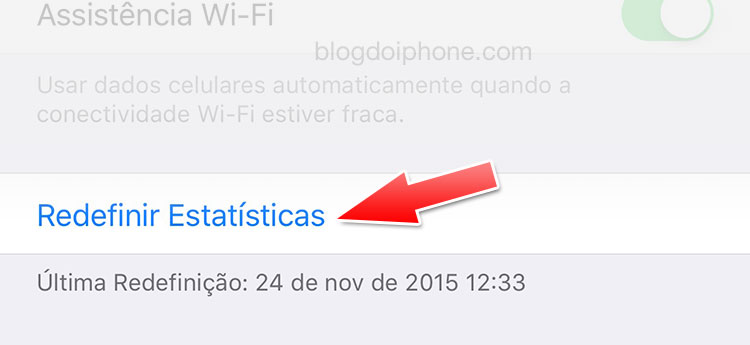
O ideal é que você marque no calendário do iOS um dia fixo no mês que sempre lembre você de redefinir as estatísticas. Pode ser o dia de início do ciclo de faturamento, caso você tenha um plano pós-pago, assim você terá registrado exatamente o que gastou naquele mês.
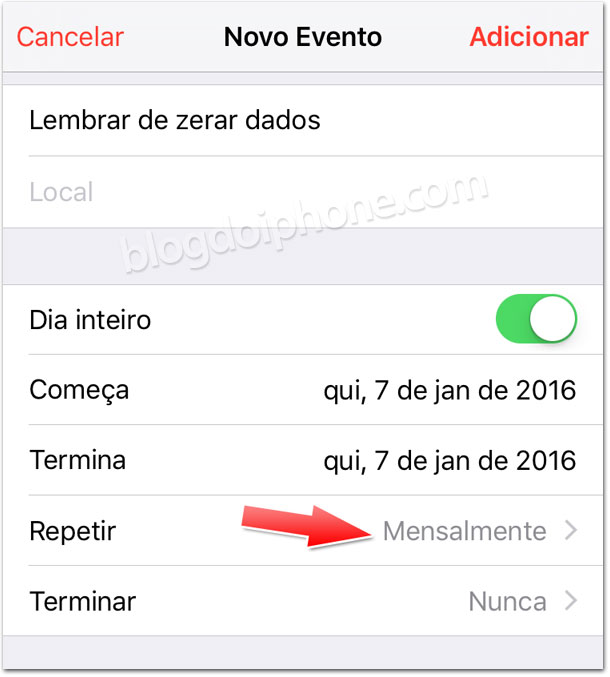
Configure o uso de dados por aplicativo
Quando você não está conectado a uma rede Wi-Fi, pode acontecer de algum aplicativo ficar consumindo dados sem nem você saber, em segundo plano. Felizmente o iOS permite que você autorize os aplicativos que podem ou não se conectar na rede de dados, mas você precisa configurar isso manualmente. Muita gente não sabe disso e acaba gastando sua franquia por bobagem.
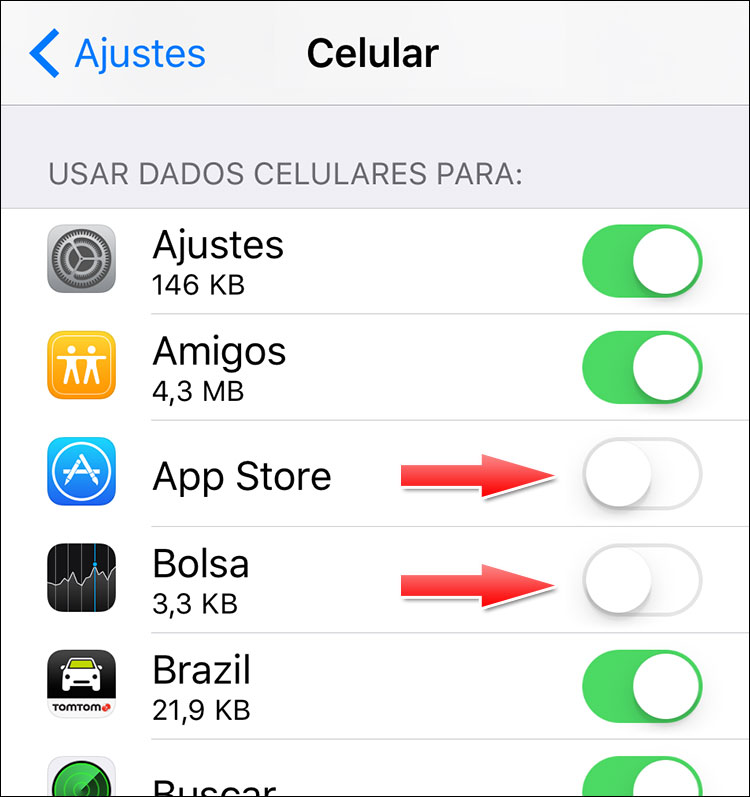
Abra os Ajustes e vá no menu Celular. Você verá uma lista de aplicativos instalados; os que tiverem com o botão em verde são os que conseguem se conectar quando você está em 3G/4G. Por isso, desligue todos aqueles que você não pretende usar enquanto estiver na rua, para que eles não roubem sua franquia. Nossa dica é que você faça maior atenção aos seguintes aplicativos:
- YouTube (e outros apps de vídeos)
- Aplicativos de streaming (como Spotify, Netflix, etc)
- App Store, iTunes Store
- Fotos (o app nativo)
- Aplicativos de armazenamento em nuvem (Dropbox, Box, Google Drive, etc)
- Jogos freemiums, que trazem muita propaganda
Se por acaso acontecer de você precisar conectar algum que tenha desligado, basta abrir o mesmo menu e habilitá-lo temporariamente.
Evite assistir, postar ou baixar vídeos
As redes sociais podem ou não torrar excessivamente sua franquia de dados, dependendo de como você se comporta nelas. Vídeos são capazes de rapidamente esgotarem seus dados e por isso você deve evitá-los a qualquer custo quando estiver na rede 3G/4G. E isso serve tanto para visualizar quanto para postar, além dos vídeos recebidos por WhatsApp ou iMessage. Nas configurações do WhatsApp você é capaz de determinar de baixar vídeo, áudio e imagens apenas por Wi-Fi, sem usar a rede de dados.
É bem fácil se esquecer desta dica e gastar muita banda no Facebook, com vídeos e imagens. Fique atento.
Cuidado com a Siri
A Siri e o Ditado precisam da internet para interpretar o que você fala. Eles consomem bem poucos dados e não devem ser realmente motivo de preocupação, mas é importante você estar consciente que usa seu plano de dados toda vez que conversa com a Siri.
Use navegadores econômicos
Se você acessa muitos sites enquanto está no 3G/4G, talvez seja uma boa usar navegadores que tenham recursos de economia de banda, como o Google Chrome ou o Opera Mini. A economia é mínima, mas sempre ajuda. O único inconveniente é que o iOS não possui uma maneira de colocar outros navegadores como padrão, então links recebidos por mensagens ou email abrirão automaticamente no Safari.
O Opera reduz tanto os códigos que acaba desfigurando o layout de alguns sites. No Chrome, o recurso de economia de dados deve ser ativada manualmente nas configurações do aplicativo.
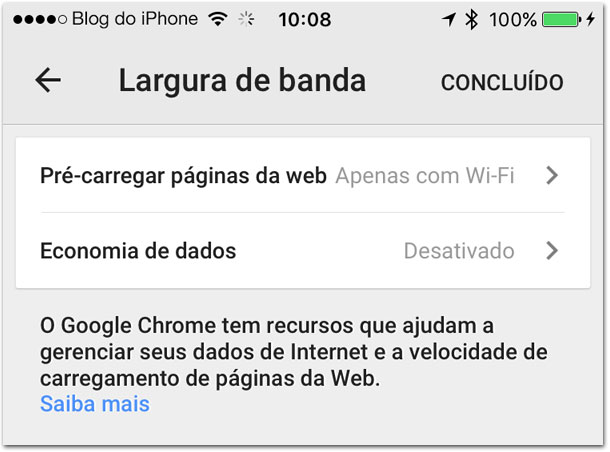
Configure o recebimento de emails
O aplicativo Mail, por padrão, é configurado para baixar constantemente emails do servidor, para que você seja logo avisado assim que chega uma mensagem. Isso é muito útil nos dias de hoje e essencial para não perdermos nenhuma comunicação importante. Mas você pode optar por desligar essa função se você não pretende ler emails na rua ou não tem tanta urgência assim. Você continuará podendo baixar todos os seus emails toda vez que abrir o aplicativo Mail (isso se chama atualização manual), ele apenas não baixará automaticamente assim que chegar ao servidor.
Abra os Ajustes e vá no menu Senhas e Contas> Obter Novos Dados. Você verá a lista de emails cadastrados nesta tela, podendo mudar individualmente cada um deles para três estados disponíveis:
- Push: você receberá o email assim que ele for enviado, quase instantaneamente. Nem todos os serviços possuem esta opção.
- Obter: o sistema baixa automaticamente os emails dentro de um intervalo estabelecido.
- Manual: o sistema só baixará os emails quando você abrir o aplicativo Mail.
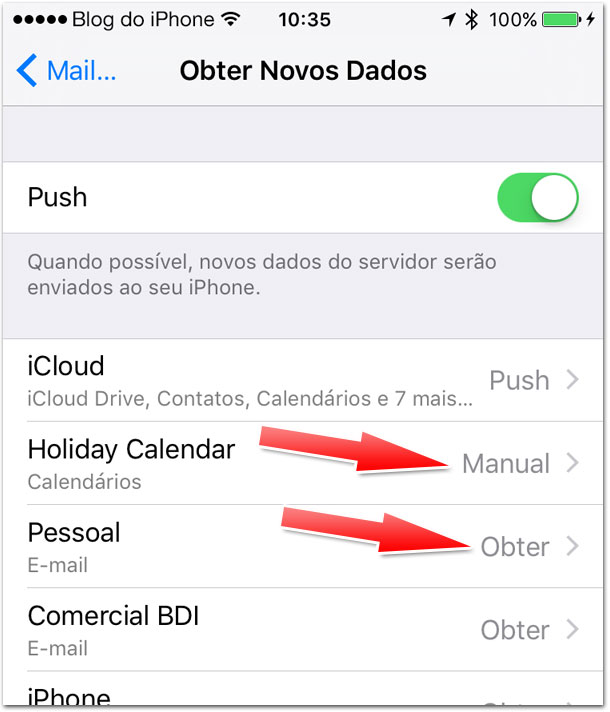
A dica é ajustar os emails menos urgentes para manual. Você pode também aumentar o intervalo de tempo do “Obter”, no final da mesma tela.
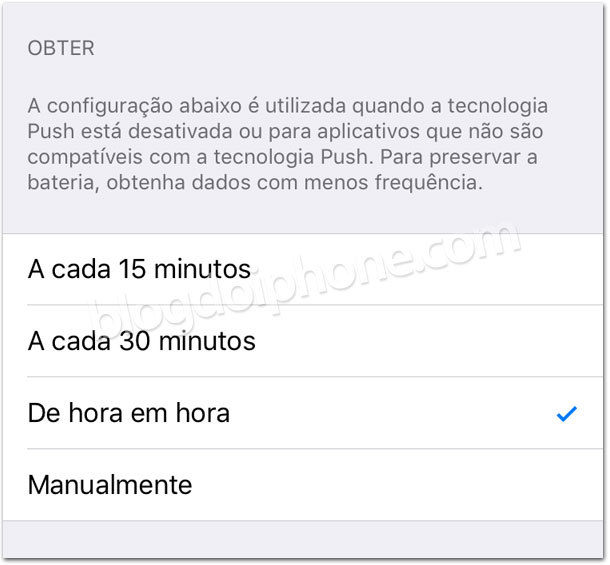
O único inconveniente é que não há ajustes específicos para a rede de dados; o que for configurado aqui valerá também para quando você estiver na rede Wi-Fi. Por isso, avalie bem suas necessidades antes da configuração.
Assistente Wi-Fi
Esta nova função é interessante no papel, mas na vida real parece não ter sido feita para países cujos planos de dados disponíveis sejam limitados. Com ela, o sistema altera automaticamente para uma conexão de celular quando o sinal Wi-Fi estiver ruim. Essa é uma função bem legal, que melhora a qualidade de experiência do usuário que nem percebe a qualidade da sua internet quando está se deslocando pelo ambiente onde está conectado. O problema é que, sem nenhum aviso, o sistema começa a usar a rede celular, e é aí que muitos são pegos desprevenidos no final do mês, quando chega a conta de telefone.
Apesar da Apple ter errado ao deixar esta função ligada por padrão (fazendo com que muitos nem saibam que ela existe), ela também nos deixou a possibilidade de desligá-la quando quisermos. E se você está descontente com o alto consumo de dados do seu iPhone, esta deve ser uma das primeiras coisas a configurar.
Abra os Ajustes e vá no menu Celular e, no final da tela, desligue a opção Assistência Wi-Fi.
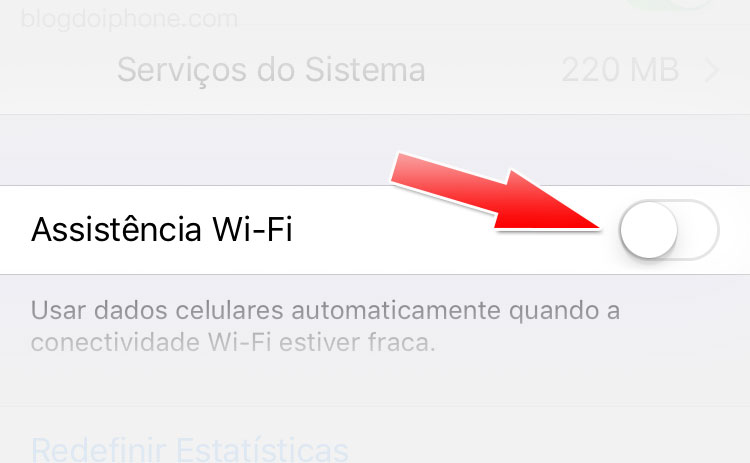
iCloud Drive
Deixamos por último a dica mais importante de todas.
Outro grande vilão secreto de consumo de dados é o iCloud Drive, o sistema de armazenamento em nuvem da Apple que facilita muito a nossa vida, mas que se conecta na internet a todo momento, sem que percebamos. O problema é que poucos sabem que podem desabilitar essa sincronização pela rede de dados, porque a opção para isso está escondida em um lugar diferente. E o iCloud pode lidar por vezes com documentos grandes, o que consome muita banda. Se você não precisa disso para trabalho ou qualquer outra razão, o ideal é que desligue a possibilidade de sincronizar pela rede de dados, fazendo com que ele sincronize apenas quando você se conecta a uma rede Wi-Fi.
Abra os Ajustes e vá no menu Celular > iCloud Drive. Desligue a opção e você verá seu consumo de dados diminuir drasticamente. Acredite.
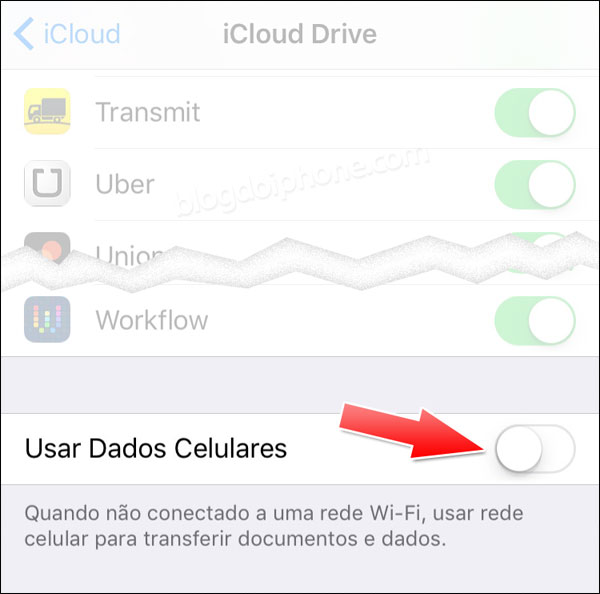
Desligando os Dados Celulares
A atitude mais radical: desligar completamente os dados celulares.
Entre o 3G e Wi-Fi, o iPhone sempre vai escolher o segundo. O iOS é capaz de identificar quando há uma rede Wi-Fi conhecida disponível, dando preferência a ela e se conectando automaticamente. É por isso que quando você chega em casa, passa a ver o símbolo do Wi-Fi no alto da tela sem precisar fazer nada. Porém, pode acontecer da conexão Wi-Fi cair quando o aparelho estiver em repouso, o que faz com que ele se conecte ao 3G/4G sem precisar realizar alguma tarefa em segundo plano. Por isso, o ideal para evitar consumos involuntários é se habituar a desligar a rede de dados assim que chega em casa. Inclusive isso é aconselhável para quem tem internet pré que só cobra por dia de uso.
Abra os Ajustes e vá no menu Celular. Você verá no topo a opção de desligar os dados celulares.
Você pode ver outras dicas úteis como essa na nossa Seção de Dicas.